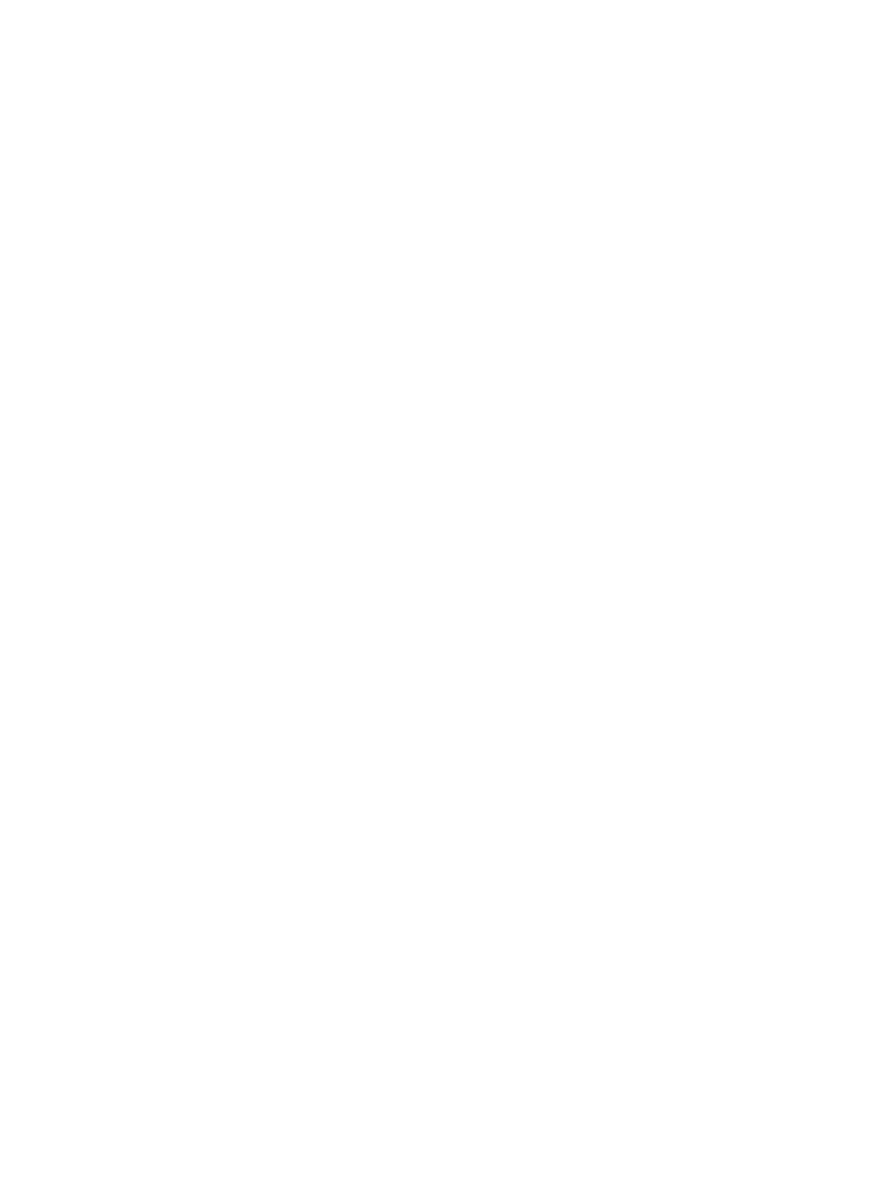
HP LaserJet 1320 系列印表機
以下部份說明如何存取
Macintosh 專用的 HP LaserJet 1320 印表機軟體。
存取列印驅動程式
(Mac OS 9.x)
1. 連按兩下桌面上的硬碟機圖示。
2. 開啟 Applications(應用程式)資料夾,然後開啟 Utilities(公用程式)資料夾。
16
第
1 章 印表機基礎知識
ZHTW
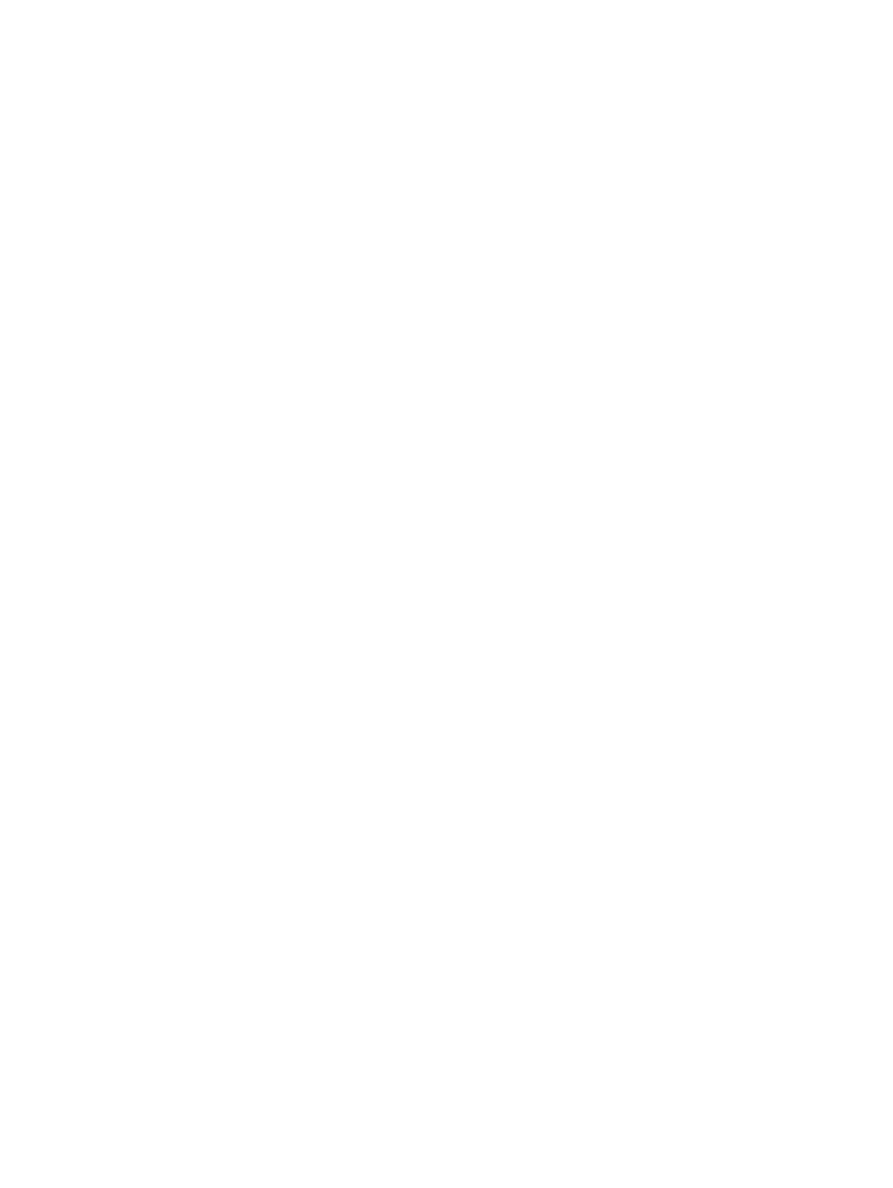
3. 啟動 Desktop Printer Utility(桌面印表機公用程式)。
4. 連按兩下Printer (USB)(印表機 (USB))。
5. 在對話方塊的 USB Printer Selection(USB 印表機選擇)部份,按一下 Change(變
更)。
6. 選取 HP LaserJet 1320 印表機。
7. 按一下 Auto Setup(自動設定)。
8. 在視窗的底部,按一下 Create(建立)。
9. 按一下 Save(儲存)。
存取印表機驅動程式(
Mac OS X v10.1 及更新的版本)
1. 「Print Center(列印中心)」應該會自動啟動。 如果並未啟動,請執行以下步驟:
a. 連按兩下桌面上的硬碟機圖示。
b. 開啟 Applications(應用程式)資料夾,然後開啟 Utilities(公用程式)資料夾。
c. 連按兩下 Print Center(列印中心)或 Printer Setup Utility(印表機設定公用程式)
(視作業系統而定)。
2. 按一下 Add(新增)。此時會出現「Add Printer List(新增印表機清單)」對話方塊。
3. 根據電腦與印表機的連接方式,從上方的功能表選取以下其中一個選項:
●
USB
●
TCP/IP: 若要在 OS X v10.1 中連接到您的 TCP/IP 印表機,請選擇 hp ip printing
(
HP IP 列印)。
若是在
OS X v10.2 及更新的版本,請選取 Rendezvous。
4. 在印表機清單中選擇印表機名稱。
5. 按一下 Add(新增)。